excel表格合并后居中的方法
2016-12-02
Excel中具体该如何合并后进行合并呢?接下来是小编为大家带来的excel表格合并后居中的方法,供大家参考。
excel表格合并后居中的方法:
合并居中步骤1:在“开始”功能区合并后居中单元格
合并居中步骤2:在Excel2007“开始”功能区合并后居中单元格的步骤如下所述:
合并居中步骤3:打开Excel2007工作表窗口,选中准备合并的单元格区域。
合并居中步骤4:在“开始”功能区的“对齐方式”分组中,单击“合并后居中”下拉三角按钮。在打开的下拉菜单中,选择“合并后居中”命令可以合并单元格同时设置为居中对齐;选择“跨越合并”命令可以对多行单元格进行同行合并;选择“合并单元格”命令仅仅合并单元格,对齐方式为默认;选择“取消单元格合并”命令可以取消当前已合并的单元格所示。
选择“合并后居中”命令

合并居中步骤5:在“设置单元格格式”对话框合并单元格
用户同样可以在Excel2007“设置单元格格式”对话框设置单元格合并,操作步骤如下所述:
合并居中步骤6:打开Excel2007工作表窗口,选中准备合并的单元格区域。
合并居中步骤7:右键单击被选中的单元格区域,在打开的快捷菜单中选择“设置单元格格式”命令。
选择“设置单元格格式”命令
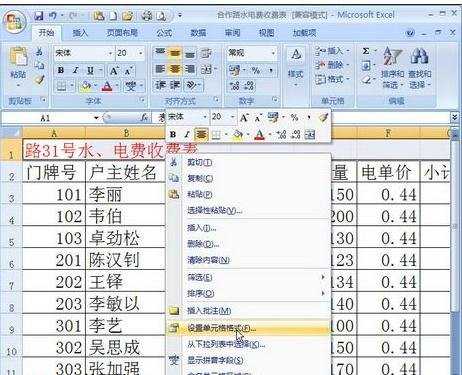
合并居中步骤8:打开Excel2007“设置单元格格式”对话框,切换到“对齐”选项卡。选中“合并单元格”复选框,并在“水平对齐”下拉菜单中选中“居中”选项。完成设置单击“确定”按钮即可。
“对齐”选项卡
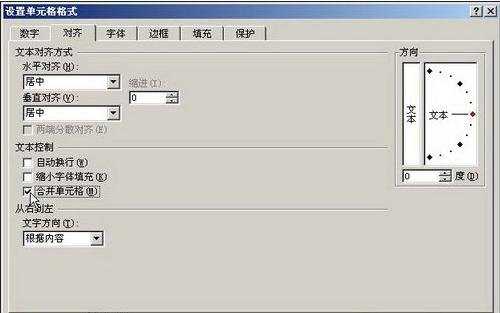
看了excel表格合并后居中的方法还看了:
1.excel2007怎么设置合并及居中的快捷键
2.excel表格合并单元格的教程
3.Excel表格制作的基本方法
4.excel2007表格内容居中的方法
5.Excel表格自动换行的方法
6.EXCEL2010怎么合并表格单元格
7.excel表格打印不居中的解决方法